Google Assistant יכול לעזור לך בכל מיני דברים. אתה יכול לקבל את זה קרא את הטקסט על המסך ו להגדיר שגרות. דבר נוסף שהוא יכול לעזור לך בו הוא שליחת הודעות אודיו. התהליך קל יותר ממה שאתה עשוי לחשוב, והוא יכול לחסוך לך זמן יקר כשאתה ממהר.
כיצד להשתמש ב-Google Assistant כדי לשלוח הודעות אודיו
אם אתה אוהב להשתמש ב-Google Assistant כמעט לכל דבר, אולי תרצה לשלוח הודעות שמע בדרך זו. התחל באמירת ¨OK, Google¨ וכאשר אתה שומע את הצליל המציין שהוא מאזין, אמור שאתה רוצה לשלוח הודעת אודיו ואז אמור את שמו של האדם. אתה יכול גם פשוט לומר שאתה רוצה לשלוח הודעת אודיו ולהמתין עד ש-Google Assistant ישאל אותך למי.
אם לא תציין אם הודעת השמע תישלח ב-SMS או WhatsApp, Google Assistant יבקש ממך לבחור. אתה יכול לומר באיזה מהם אתה רוצה להשתמש או להקיש על האפשרויות ש-Google Assistant מציגה לך.
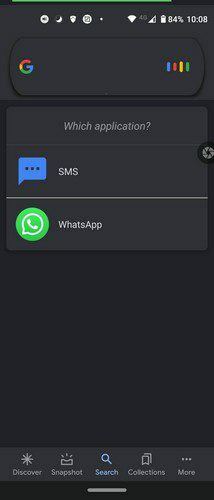
אם אינך רואה ש-Google Assistant התחיל להקליט, הקש על המיקרופון כדי להתחיל. הקלט את ההודעה שלך, ולאחר שתסיים, תוכל להקיש על כפתור השליחה, או שאתה יכול לחכות עד ש-Google Assistant ישלח אותה.
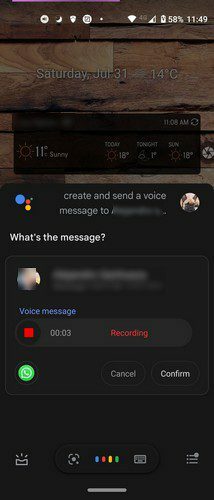
על ידי הקשה על סמל ההפעלה, תוכל להאזין להודעה לפני שליחתה. אם אתה משנה את דעתך וברצונך לבטל את האודיו, אתה תמיד יכול להקיש על כפתור הביטול.
סיכום
שליחת הודעת אודיו באמצעות Google Assistant יכולה להיות מועילה כאשר אתה צריך לשלוח הודעה אבל יש לך את הידיים מלאות. במהלך הבדיקה שלי, Google Assistant התנהג בצורה לא נכונה מדי פעם אבל הצליח לשלוח את ההודעה.
האם אתה חושב שתראה את Google Assistant שולחת את הודעות האודיו שלך? אני מקווה שזה לא יקרה לך, או שזה מביס את מטרת התכונה. שתף את המחשבות שלך בתגובות למטה, ואל תשכח לשתף את המאמר עם אחרים ברשתות החברתיות.